Шта је дубоко повезивање?

Дубоко повезивање је техника преусмеравања корисника у тренду. Сазнајте више о дубоком повезивању овде да бисте га користили за повећање саобраћаја на веб локацији или у апликацији.
Које је једно ограничење сваког лаптопа које га чини мање него савршеним?
Да, добро сте погодили! То је батерија. Све нас муче проблеми са батеријом на нашем лаптопу и без обзира колико уложимо да бисмо добили максимални мАх или милиампер сат, то никада није довољно. Постоји неколико начина да максимално повећате перформансе батерије, али увек можете да се одлучите за апликацију за уштеду батерије која ће пратити перформансе и ресурсе вашег рачунара и деловати у складу са тим, штедећи енергију батерије. Овај блог се фокусира на Аваст Баттери Савер који је несумњиво један од најбољих уштеда батерије у оперативном систему Виндовс 10.
Такође прочитајте: Кораци за заустављање покретања апликација у позадини у оперативном систему Виндовс 10
Аваст Баттери Савер: Увод
Листа садржаја
Аваст је добро познато име када су у питању антивирусна решења која су на тржишту већ дуги низ година. Ова организација се такође фокусирала на многе друге производе као што су Аваст Дривер Упдатер, Аваст Баттери Савер, Аваст СецуреЛине ВПН, Аваст Анти-Трацк, итд. Аваст Баттери Савер се рекламира на званичном сајту као апликација која штеди 32% трајања батерије заустављањем оних апликација и активности које троше енергију на вашем лаптопу.
Слика љубазношћу: Аваст
Аваст уштеда батерије: карактеристике
Једна од најбољих апликација за уштеду батерије за Виндовс 10 је Аваст Баттери Савер и то је видљиво из доле наведених функција:
Синхронизује перформансе вашег рачунара
Аваст Баттери Савер увек ради и ради у позадини и смањује перформансе ЦПУ-а када вам није потребан. Ово се ради помоћу многих подешавања као што је искључивање напајања у неискоришћеним УСБ портовима итд. и свеукупно пружа повећање батерије.
Подешавања аутоматског затамњивања екрана
Према мишљењу стручњака, један од највећих одвода енергије у лаптопу је екран који троши много енергије ваше батерије. Ова апликација аутоматски пригушује осветљеност ако кратко време не открије никакву активност и чак искључује екран стављајући рачунар у режим спавања када се не користи дуже време.
Искључује одводе напајања
Поред вашег екрана, ваш Блуетоотх, хард диск и Ви-Фи су следећи у реду као главни потрошачи енергије у вашем лаптопу. Аваст Баттери Савер онемогућава ове функције ако се лаптоп не користи у унапред подешеном временском оквиру и на тај начин штеди батерију.
Ради аутоматски
Аваст Баттери Савер ради аутоматски и не захтева људски напор да одлучи и искључи одређене функције и активности.
Спецификације Аваст програма за уштеду батерије
| Компатибилна платформа | Виндовс 7, 8 и 10 (и 32 и 64 бит) |
| Слободан простор на диску | 400 МБ |
| Меморија | 256 МБ РАМ-а |
| Процесор | Интел Пентиум 4/ АМД Атхлон 64 |
| Интернет конекција | да |
| ВГА резолуција | 1024 к 600 |
| Земља порекла | Сједињене Америчке Државе |
Детаљи о цени Аваст уштеде батерије
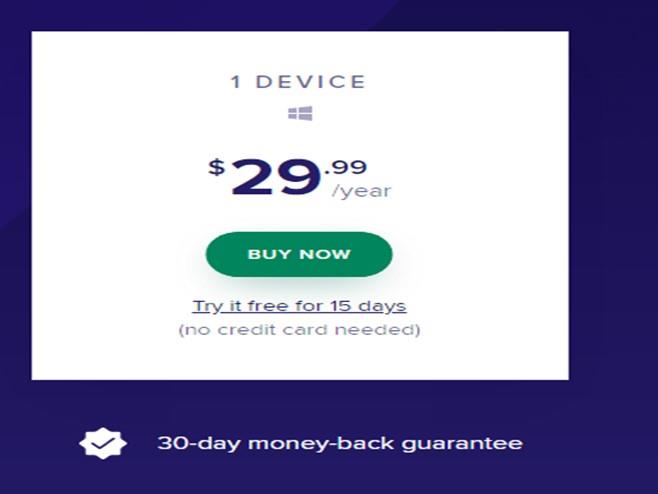
Слика: Аваст уштеда батерије
Цена ове невероватне апликације је 29,99 долара за једногодишњу претплату на 1 рачунар. Али увек се можете одлучити за бесплатну пробну верзију у трајању од 15 дана пре него што купите пуну верзију. Ова апликација такође нуди 30-дневну гаранцију поврата новца и врхунску подршку на вебу која решава ваш упит путем ћаскања и е-поште.
Аваст водичи за уштеду батерије и најчешћа питања.
Аваст подршка за ћаскање и е-пошту.
Заслуга слике: Аваст Баттери Савер
Преузмите детаље о Аваст уштеди батерије
Аваст Баттери Савер можете преузети са званичне веб странице кликом на ову везу .
Датотека за подешавање је приближно 1,11 МБ и може се преузети за мање од једног минута. Процес инсталације је једноставан и почиње извршавањем преузетог подешавања, а затим праћењем упутстава на екрану:
Аваст уштеда батерије: предности и недостаци
Заслуга слике: Аваст Баттери Савер
Време је да сазнате које су предности и ограничења коришћења ове апликације.
Предности:
Против:
Како користити Аваст Баттери Савер да уштедите енергију батерије?
Корак 1 : Кликните овде да бисте прво преузели Аваст Баттери Савер на свој рачунар.
Корак 2 : Када се датотека преузме, двапут кликните на њу да бисте започели процес инсталације.
Корак 3 : Једном инсталирано, покрените апликацију и региструјте се за пуну верзију.
Корак 4 : Затим кликните на Хајде да почнемо да претражите процесе који троше много ресурса.
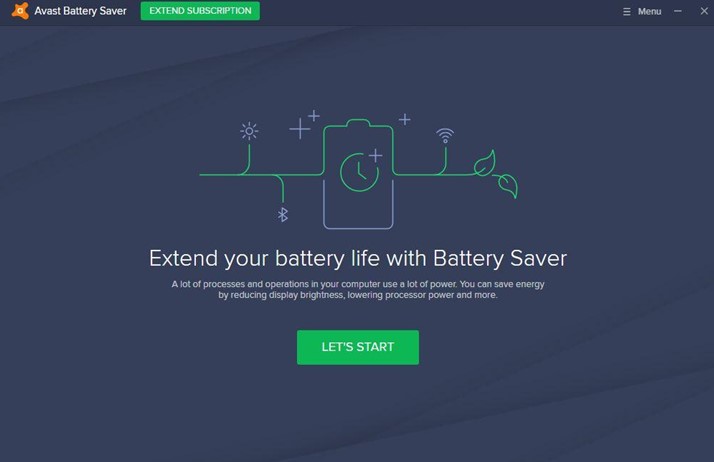
Слика љубазношћу: Аваст Баттери Савер
Корак 5 : Коначно, можете да видите статус своје батерије и колико је уштеђено Аваст Баттери Савер.
Коначна пресуда Аваст апликације за уштеду батерије
Апликација Аваст Баттери Савер је једна од најбољих уштеда батерије за Виндовс 10 ПЦ јер не троши много ресурса док ради у позадини. Овај софтвер је дизајниран да аутоматски смањи потрошњу енергије без људске интервенције. Ако превише зависите од свог лаптопа, онда можете или купити секундарну батерију и стално је држати напуњену, што би могло бити скупо. Или можете да се одлучите за Аваст Баттери Савер који ће вам уштедети енергију батерије у тренутку када вам је лаптоп најпотребнији.
Пратите нас на друштвеним медијима – Фацебоок , Твиттер , ЛинкедИн и ИоуТубе . За било каква питања или сугестије, обавестите нас у одељку за коментаре испод. Волели бисмо да вам се вратимо са решењем. Редовно објављујемо савете и трикове, заједно са одговорима на уобичајена питања у вези са технологијом.
Дубоко повезивање је техника преусмеравања корисника у тренду. Сазнајте више о дубоком повезивању овде да бисте га користили за повећање саобраћаја на веб локацији или у апликацији.
АР је следећа велика ствар интернета за забаву, посао или посао. Научите детаљно АР облак да бисте постали информисани корисник.
Користите Мицрософт Едге Дроп и лако делите датотеке и поруке између уређаја пратећи ове кораке прилагођене почетницима.
Погледајте како је лако сачувати и делити руте на Гоогле мапама на рачунару и на Андроид-у. Погледајте ове кораке прилагођене почетницима.
Волим да забављам своје комшије тако што мењам своју Ви-Фи мрежу у друга смешна имена. Ако тражите идеје за смешно Ви-Фи име, овде
Гмаил је вероватно један од најбољих сервиса за е-пошту који су данас доступни, нудећи низ импресивних функција које комуникацију чине ефикаснијом и
Дисцорд корисничко име је неопходно из неколико разлога, јер служи као ваш јединствени идентификатор на платформи и омогућава вам да комуницирате са другим
Режим без архивирања Гоогле Цхроме-а је згодна функција која вам омогућава да претражујете интернет без чувања историје прегледања. Међутим, један недостатак
Откријте како можете да пронађете и користите Реадер Моде и за Цхроме и за Фирефок. Ево једноставних корака које треба пратити.
Да ли тражите одрживу опцију за хостовање веб локација? Научите разлику између наменског сервера и сервера за дељени хостинг.







